Pendahuluan
Jenkins menggunakan port 8080 secara default. Namun, ini juga memungkinkan pengguna untuk mengubah port default agar sesuai dengan preferensi mereka.
Dalam tutorial ini, kita akan membahas berbagai metode untuk mengubah port default untuk Jenkins.
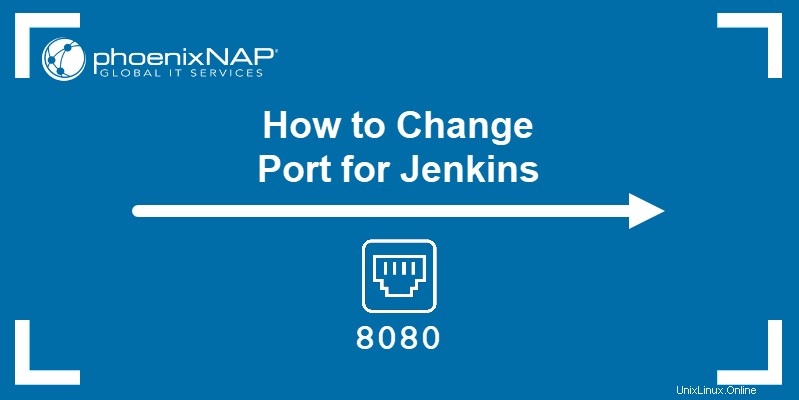
Prasyarat
- Salinan Jenkins yang terinstal dan siap digunakan (pelajari cara menginstal Jenkins di Ubuntu 18.04, Debian 10, CentOS 8, atau Windows 10).
- Akses ke browser web.
- Akses ke editor teks, seperti Nano (Linux dan macOS) atau Notepad++ (Windows).
- Akses ke terminal (Linux dan macOS) atau command prompt (Windows).
- Akses ke akun pengguna dengan hak sudo/administrator.
Ubah Port untuk Jenkins di Windows
Jika Anda telah menginstal aplikasi Jenkins di sistem Windows, mengubah nomor port Jenkins memerlukan pengeditan jenkins.xml berkas konfigurasi. Anda dapat menemukan file ini di folder instal Jenkins (jalur defaultnya adalah C:\Program Files\Jenkins\jenkins.xml ).
Buka file menggunakan editor teks seperti Notepad atau Notepad++. Gulir ke bawah hingga Anda menemukan baris yang berisi --httpPort=8080 dan ubah nomor ke port yang ingin Anda atur.
Misalnya, mengubah ke port 8081:
--httpPort=8081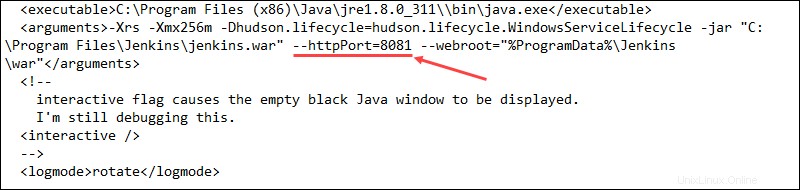
Jika Anda menggunakan Jenkins versi file WAR, gunakan perintah berikut di command prompt untuk mengubah nomor port:
java -jar jenkins.war --httpPort=[port number]Melanjutkan contoh kita, untuk mengubah nomor port menjadi 8081, gunakan:
java -jar jenkins.war --httpPort=8081Kedua metode mengharuskan Anda untuk memulai ulang layanan Jenkins agar perubahan diterapkan. Tekan Menang+R untuk membuka jendela Run, lalu ketik "services.msc " dan klik Oke untuk memulai Layanan Windows jendela.
Gulir ke bawah hingga Anda menemukan Jenkins melayani. Klik kanan dan pilih Mulai ulang untuk memulai ulang layanan.
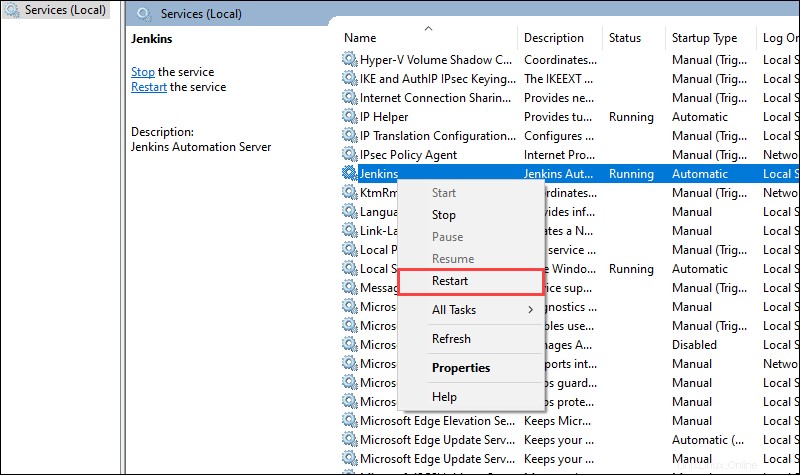
Ubah Port untuk Jenkins di Linux
1. Mulailah dengan membuka file konfigurasi Jenkins dengan:
sudo nano /etc/default/jenkins2. Gulir ke bawah hingga Anda menemukan baris berikut:
# port for HTTP connector (default 8080; disable with -1)
HTTP_PORT=8080
3. Edit baris kedua untuk memasukkan nomor port yang ingin Anda tentukan. Misalnya:
HTTP_PORT=8081
4. Tekan Ctrl+X , lalu ketik Y dan tekan Enter untuk menyimpan perubahan yang Anda buat.
5. Mulai ulang layanan Jenkins untuk mengonfirmasi perubahan:
sudo systemctl restart jenkinsUbah Port untuk Jenkins di MacOS
1. Untuk mengubah nomor port Jenkins default di MacOS, edit file konfigurasi Jenkins dengan:
sudo defaults write /Library/Preferences/org.jenkins-ci httpPort [port number]2. Misalnya, mengubah ke port 8081:
sudo defaults write /Library/Preferences/org.jenkins-ci httpPort 80813. Mulai ulang layanan Jenkins agar perubahan diterapkan menggunakan perintah berikut:
sudo launchctl unload /Library/LaunchDaemons/org.jenkins-ci.plist
sudo launchctl load /Library/LaunchDaemons/org.jenkins-ci.plist